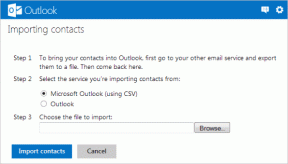7 καλύτεροι τρόποι για να διορθώσετε τις επαφές που εξαφανίστηκαν στο iPhone
Miscellanea / / April 05, 2023
Το Apple iPhone υποστηρίζει το Gmail, το Outlook και το iCloud για εισαγωγή επαφών. Αυτό σημαίνει ότι μπορείτε να έχετε έναν συνδυασμό όλων των διαφορετικών λίστας επαφών στην εφαρμογή Επαφές στο iPhone σας. Με αυτό, μπορείτε να συγχωνεύσετε διπλότυπα και να διαχειριστείτε καλύτερα τα στοιχεία των ατόμων.

Ωστόσο, πολλοί χρήστες iPhone παραπονιούνται για εξαφάνιση επαφών από τα iPhone τους από το πουθενά. Οι επαφές που δεν εμφανίζονται ή εξαφανίζονται στο iPhone μπορεί να διακόψουν τη ροή εργασίας σας. Αντί να χρησιμοποιήσετε το ιστορικό κλήσεων ή εφαρμογές όπως το WhatsApp για να βρείτε επαφές, χρησιμοποιήστε τον παρακάτω οδηγό για να διορθώσετε το πρόβλημα στο iPhone σας.
1. Επιβεβαιώστε τις εξαφανισμένες επαφές στο iPhone
Αρχικά, θα ελέγξουμε τους λογαριασμούς από τους οποίους εξαφανίστηκαν οι επαφές σας στο iPhone σας.
Βήμα 1: Ανοίξτε την εφαρμογή Τηλέφωνο και ενδέχεται να δείτε άγνωστους αριθμούς να εμφανίζονται στο ιστορικό κλήσεων.
Βήμα 2: Εκκινήστε την εφαρμογή Επαφές στο iPhone σας.
Βήμα 3: Πατήστε Λίστες στην επάνω αριστερή γωνία.

Βήμα 4: Ελέγξτε τις επαφές Gmail, iCloud και Outlook από τη λίστα.

Εάν η λίστα επαφών που προτιμάτε είναι μηδενική ή μικρό ψηφίο, επιβεβαιώνει τις εξαφανισμένες επαφές στο iPhone σας.
2. Ενεργοποιήστε τις Επαφές Gmail ή Outlook στο iPhone σας
Εάν έχετε απενεργοποιήσει κατά λάθος Gmail ή Outlook επαφές στο iPhone σας, δεν θα εμφανιστούν στην εφαρμογή Επαφές. Θα πρέπει να το ελέγξετε και να ενεργοποιήσετε την άδεια χρησιμοποιώντας τα παρακάτω βήματα.
Βήμα 1: Ανοίξτε την εφαρμογή Ρυθμίσεις στο iPhone σας.

Βήμα 2: Κάντε κύλιση προς τα κάτω και πατήστε Επαφές.

Βήμα 3: Επιλέξτε Λογαριασμοί.

Βήμα 4: Ανοίξτε τον λογαριασμό που προτιμάτε από το παρακάτω μενού.

Βήμα 5: Απενεργοποιήστε την εναλλαγή δίπλα στις Επαφές. Μετά από ένα λεπτό, ενεργοποιήστε ξανά τον ίδιο διακόπτη.

Μετά από λίγα λεπτά και ανοίξτε την εφαρμογή Επαφές για να ελέγξετε αν εμφανίζονται ή όχι οι επαφές. Εάν όχι, τότε προχωρήστε στην επόμενη λύση.
3. Αφαιρέστε και προσθέστε ξανά τον λογαριασμό
Εάν υπάρχει πρόβλημα ελέγχου ταυτότητας με έναν από τους λογαριασμούς email που έχετε προσθέσει, το iOS θα σταματήσει να συγχρονίζει τις επαφές με το iPhone σας. Οι υπάρχουσες επαφές σας ενδέχεται να εξαφανιστούν λόγω ξεπερασμένων στοιχείων σύνδεσης. Θα χρειαστεί να καταργήσετε τον λογαριασμό σας και να τον προσθέσετε ξανά. Ελέγξτε τα παρακάτω βήματα.
Βήμα 1: Ανοίξτε την εφαρμογή Ρυθμίσεις, κάντε κύλιση προς τα κάτω και επιλέξτε Επαφές. (ανατρέξτε στα παραπάνω βήματα).


Βήμα 2: ΑΝΟΙΧΤΟΙ ΛΟΓΑΡΙΑΣΜΟΙ.

Βήμα 3: Επιλέξτε τον λογαριασμό που υποφέρει από σφάλμα ελέγχου ταυτότητας.

Βήμα 4: Πατήστε «Διαγραφή λογαριασμού» από το παρακάτω μενού και επιβεβαιώστε την απόφασή σας.

Βήμα 5: Επιστρέψτε στο μενού Λογαριασμοί πατώντας το μπλε βέλος στην επάνω αριστερή γωνία.
Βήμα 6: Επιλέξτε «Προσθήκη λογαριασμού».

Βήμα 7: Πατήστε έναν από τους λογαριασμούς που προτιμάτε και εισαγάγετε τα στοιχεία σύνδεσης.

Βεβαιωθείτε ότι έχετε ενεργοποιήσει την άδεια Επαφών για τον ίδιο λογαριασμό.
4. Απενεργοποιήστε τις Επαφές iCloud και συγχρονίστε το ξανά
Οι περισσότεροι χρήστες προτιμούν να αποθηκεύουν επαφές στο iCloud για απρόσκοπτη εμπειρία κατά την εναλλαγή μεταξύ συσκευών Apple. Εάν υπάρχουν προβλήματα συγχρονισμού στον λογαριασμό σας iCloud, οι υπάρχουσες επαφές σας ενδέχεται να εξαφανιστούν από το iPhone σας. Μπορείτε να αφαιρέσετε τις επαφές iCloud και να τις συγχρονίσετε ξανά για να διορθώσετε το πρόβλημα.
Ένας από τους συναδέλφους μας αντιμετώπισε πρόβλημα εξαφάνισης επαφών στο iPhone, το κόλπο λειτούργησε σαν γούρι για την ανάκτηση όλων των χαμένων επαφών. Εδώ είναι τι πρέπει να κάνετε.
Βήμα 1: Ανοίξτε την εφαρμογή Ρυθμίσεις στο iPhone σας.

Βήμα 2: Επιλέξτε τον λογαριασμό σας στην κορυφή.
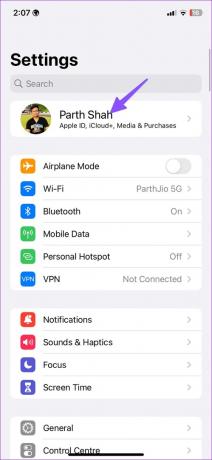
Βήμα 3: Πατήστε iCloud.

Βήμα 4: Επιλέξτε "Εμφάνιση όλων".

Βήμα 5: Απενεργοποιήστε την εναλλαγή Επαφών από το παρακάτω μενού. Ενεργοποιήστε το μετά από ένα λεπτό.

Ανοίξτε την εφαρμογή Επαφές και το iCloud θα αρχίσει ξανά να συγχρονίζει τις επαφές σας. Θα χρειαστεί να περιμένετε μερικά λεπτά για να αρχίσετε να βλέπετε τις χαμένες επαφές σας στο μενού Λίστες της εφαρμογής Επαφές.
5. Ενεργοποιήστε ξανά το Short Name
Μικρό όνομα είναι μια προσεγμένη λειτουργία iOS που αλλάζει τον τρόπο εμφάνισης των αποθηκευμένων επαφών σας στο iPhone σας. Μπορείτε να τροποποιήσετε την εμπειρία σας στο iPhone ώστε να εμφανίζει το Όνομα και το επώνυμο, το αρχικό και το επώνυμο και μόνο το Όνομα ή το Επώνυμο. Για αυτό, θα πρέπει να απενεργοποιήσετε τη λειτουργία Short Name και να την ενεργοποιήσετε ξανά για να διορθώσετε το πρόβλημα που εξαφανίστηκαν οι επαφές στο iPhone.
Βήμα 1: Ανοίξτε την εφαρμογή Ρυθμίσεις και μεταβείτε στην ενότητα Επαφές στο iPhone σας.


Βήμα 2: Επιλέξτε Σύντομο Όνομα.

Βήμα 3: Απενεργοποιήστε την εναλλαγή «Σύντομο όνομα» και ενεργοποιήστε την ξανά για να επανασυγχρονίσετε τις επαφές.

6. Ελέγξτε την Κατάσταση Επαφών iCloud
Όταν οι διακομιστές iCloud αντιμετωπίζουν διακοπές λειτουργίας, ενδέχεται να μην βλέπετε τις πιο πρόσφατες επαφές στο iPhone σας. Η Apple σάς επιτρέπει να ελέγχετε την κατάσταση του συστήματος για κάθε υπηρεσία. Μπορείτε να επισκεφθείτε το Κατάσταση συστήματος Apple ιστοσελίδα και αναζητήστε Επαφές iCloud. Εάν εμφανίζει μια κίτρινη ή πορτοκαλί ένδειξη, επιβεβαιώνει το πρόβλημα με τις Επαφές iCloud. Θα χρειαστεί να περιμένετε μέχρι η Apple να διορθώσει το πρόβλημα.
7. Ενημερώστε το λογισμικό iOS
Μια ξεπερασμένη έκδοση iOS μπορεί να οδηγήσει σε προβλήματα εξαφάνισης των επαφών στο iPhone. Η προεπιλεγμένη εφαρμογή Επαφές είναι μέρος του λογισμικού iOS που η Apple ενημερώνει συχνά για να προσθέσει νέες δυνατότητες και να διορθώσει σφάλματα.
Βήμα 1: Ανοίξτε τις Ρυθμίσεις στο iPhone σας.

Βήμα 2: Κάντε κύλιση στο Γενικό.

Βήμα 3: Επιλέξτε «Ενημέρωση λογισμικού».

Βήμα 4: Κατεβάστε και εγκαταστήστε οποιαδήποτε ενημέρωση iOS σε εκκρεμότητα στο iPhone σας.

Επιστρέψτε τις επαφές σας
Οι επαφές που εξαφανίζονται στο iPhone μπορούν να σας αφήσουν στο σκοτάδι όποτε θέλετε να στείλετε ένα μήνυμα ή ένα επείγον email. Αυτό σημαίνει ότι οι εφαρμογές μηνυμάτων και email δεν θα εμφανίζουν τα ονόματα των επαφών κάθε φορά που πληκτρολογείτε μερικά γράμματα από το όνομα της επαφής που θέλετε. Προτού οδηγήσει σε σημαντικό πρόβλημα, δοκιμάστε τα παραπάνω κόλπα για να διορθώσετε το πρόβλημα.
Τελευταία ενημέρωση στις 14 Δεκεμβρίου 2022
Το παραπάνω άρθρο μπορεί να περιέχει συνδέσμους συνεργατών που βοηθούν στην υποστήριξη της Guiding Tech. Ωστόσο, δεν επηρεάζει τη συντακτική μας ακεραιότητα. Το περιεχόμενο παραμένει αμερόληπτο και αυθεντικό.
Γραμμένο από
Πάρθ Σαχ
Ο Parth εργάστηκε στο παρελθόν στο EOTO.tech καλύπτοντας ειδήσεις τεχνολογίας. Αυτήν τη στιγμή ασκεί ελεύθερος επαγγελματίας στο Guiding Tech γράφοντας για σύγκριση εφαρμογών, σεμινάρια, συμβουλές και κόλπα λογισμικού και βουτιά σε πλατφόρμες iOS, Android, macOS και Windows.